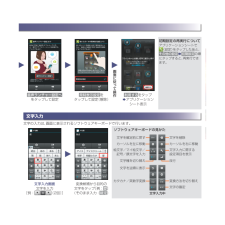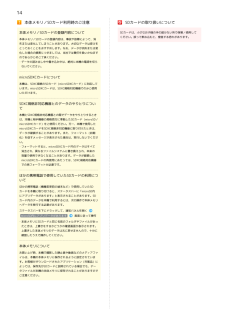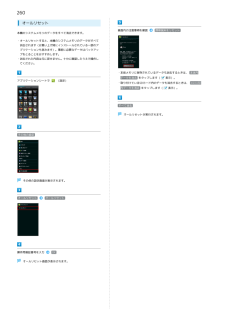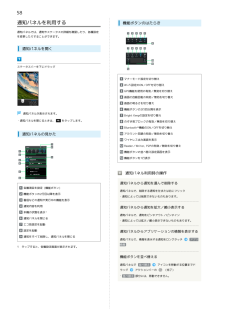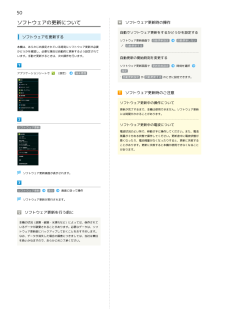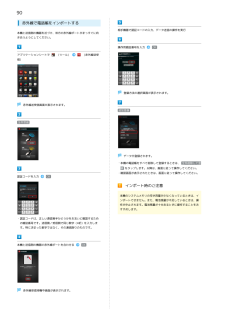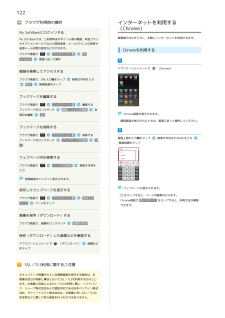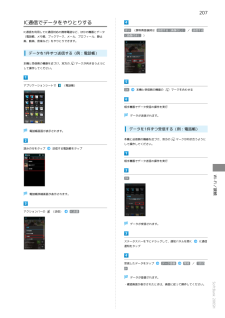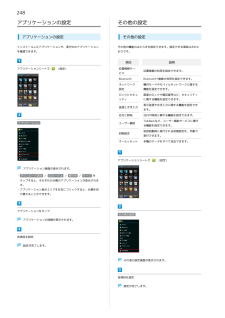Q&A
取扱説明書・マニュアル (文書検索対応分のみ)
"実行"1 件の検索結果
"実行"50 - 60 件目を表示
全般
質問者が納得何度でも解除、再設定可能ですよ。
本体設定 → アプリ(アプリケーションの管理) → すべて → 【常に…】や【常時】に選択したアプリ → 【デフォルトでの起動】の【設定を削除】
これで完了です。
メニュー項目は機種やバージョンで微妙に変わります。
DefaultApp Reset
https://play.google.com/store/apps/details?id=pxlib.android.defaultappset
こちらのアプリをつかうと解除は楽です。
4363日前view93
ソフトバンクWi-Fiスポット設定へをタップして設定初期設定の再実行についてアプリケーションシートで (設定)をタップしたあと、その他の設定S初期設定の順にタップすると、再実行できます。ソフトウェアキーボードの見かた文字入力中文字入力画面文字を入力[例: (2回)]変換候補から目的の文字をタップ[例:愛](そのまま入力:確定)文字を確定前に戻すカーソルを左に移動絵文字/マイ絵文字/記号/顔文字を入力文字種を切り替え文字を逆順に表示カタカナ/英数字変換文字を削除カーソルを右に移動文字入力に関する設定項目を表示改行変換方法を切り替え文字の確定文字の入力は、画面に表示されるソフトウェアキーボードで行います。音声ランチャー設定へをタップして設定利用するをタップSアプリケーションシート表示常時表示設定をタップして設定(解除)画面に従 て操作文字入力
14本体メモリ/SDカード利用時のご注意本体メモリ/SDカードの登録内容について本体メモリ/SDカードの登録内容は、事故や故障によって、消失または変化してしまうことがあります。大切なデータは控えをとっておくことをおすすめします。なお、データが消失または変化した場合の損害につきましては、当社では責任を負いかねますのであらかじめご了承ください。・データの読み出し中や書き込み中は、絶対に本機の電源を切らないでください。microSDXCカードについて本機は、SDXC規格のSDカード(microSDXCカード)に対応しています。microSDXCカードは、SDXC規格対応機器でのみご使用いただけます。SDXC規格非対応機器とのデータのやりとりについて本機とSDXC規格非対応機器との間でデータをやりとりするときは、本機と相手機器の規格両方に準拠したSDカード(microSD/microSDHCカード)をご使用ください。万一、本機で使用したmicroSDXCカードをSDXC規格非対応機器に取り付けたときは、データが破損することがあります。また、フォーマット(初期化)を促すメッセージが表示された場合は、実行しないでください...
260オールリセット本機のシステムメモリのデータをすべて消去できます。画面内の注意事項を確認携帯端末をリセット・オールリセットすると、本機のシステムメモリのデータがすべて消去されます(お買い上げ時にインストールされている一部のアプリケーションも含みます)。事前に必要なデータはバックアップをとることをおすすめします。・消去された内容は元に戻せません。十分に確認したうえで操作してください。・本体メモリに保存されているデータも消去するときは、 本体内アプリケーションシートで(設定)データを消去 をタップします(・取り付けているSDカード内のデータも消去するときは、 microSD内データを消去 をタップします(すべて消去オールリセットが実行されます。その他の設定その他の設定画面が表示されます。オールリセット操作用暗証番号を入力オールリセットOKオールリセット画面が表示されます。表示)。表示)。
58通知パネルを利用する機能ボタンのはたらき通知パネルでは、通知やステータスの詳細を確認したり、各種設定を変更したりすることができます。通知パネルを開くステータスバーを下にドラッグマナーモード設定を切り替えWi-Fi設定のON/OFFを切り替えGPS機能を使用の有効/無効を切り替え画面の自動回転の有効/無効を切り替え画面の明るさを切り替え機能ボタンの2行目以降を表示通知パネルが表示されます。・通知パネルを閉じるときは、Bright Keepの設定を切り替えをタップします。のぞき見ブロックの有効/無効を切り替えBluetooth ® 機能のON/OFFを切り替え通知パネルの見かたアカウント同期の有効/無効を切り替えワイヤレス出力画面を表示Reader/Writer, P2Pの有効/無効を切り替え機能ボタンの並べ替え設定画面を表示機能ボタンを1行表示通知パネル利用時の操作通知パネルから通知を選んで削除する各種項目を設定(機能ボタン)機能ボタンの2行目以降を表示着信などの通知や実行中の機能を表示通知内容を利用本機の状態を表示 1通知パネルを閉じる通知パネルで、削除する通知を左または右にフリック・通知によっては削除で...
50ソフトウェアの更新についてソフトウェア更新時の操作自動でソフトウェア更新をするかどうかを設定するソフトウェアを更新するソフトウェア更新画面で 自動更新設定本機は、あらかじめ設定されている時刻にソフトウェア更新が必要自動更新しない/ 自動更新するかどうかを確認し、必要な場合は自動的に更新するよう設定されています。手動で更新するときは、次の操作を行います。自動更新の開始時刻を変更するソフトウェア更新画面で 更新時刻設定アプリケーションシートで(設定)端末情報時刻を選択設定・ 自動更新設定 が 自動更新する のときに設定できます。ソフトウェア更新時のご注意ソフトウェア更新中の操作について更新が完了するまで、本機は使用できません。ソフトウェア更新には時間がかかることがあります。ソフトウェア更新中の電波についてソフトウェア更新電波状況のよい所で、移動せずに操作してください。また、電池残量が十分ある状態で操作してください。更新途中に電波状態が悪くなったり、電池残量がなくなったりすると、更新に失敗することがあります。更新に失敗すると本機が使用できなくなることがあります。ソフトウェア更新画面が表示されます。ソフトウェア更...
90赤外線で電話帳をインポートする本機と送信側の機器を近づけ、双方の赤外線ポートがまっすぐに向相手機器で認証コードの入力、データ送信の操作を実行き合うようにしてください。操作用暗証番号を入力アプリケーションシートで(ツール)OK(赤外線送受信)登録方法の選択画面が表示されます。赤外線送受信画面が表示されます。追加登録全件受信データが登録されます。・本機の電話帳をすべて削除して登録するときは、 全件削除して登録 をタップします。以降は、画面に従って操作してください。認証コードを入力・確認画面が表示されたときは、画面に従って操作してください。OKインポート時のご注意本機のシステムメモリの空き容量が少なくなっているときは、インポートできません。また、電池残量が不足しているときは、操作が中止されます。電池残量が十分あるときに操作することをおすすめします。・認証コードは、正しい通信相手かどうかをお互いに確認するための暗証番号です。送信側/受信側で同じ数字(4桁)を入力します。特に決まった数字ではなく、その通信限りのものです。本機と送信側の機器の赤外線ポートを合わせる赤外線受信待機中画面が表示されます。OK
122インターネットを利用する(Chrome)ブラウザ利用時の操作My SoftBankにログインするMy SoftBankでは、ご利用料金やポイント数の確認、料金プラン検索語やURLを入力し、手軽にインターネットを利用できます。やオプションサービスなどの契約変更、メールアドレスの変更や迷惑メール対策の設定などができます。ブラウザ画面でSoftBankブックマーク一覧Chromeを利用するMy画面に従って操作アプリケーションシートで情報を検索してアクセスするブラウザ画面で、URL入力欄をタップ実行(Chrome)検索文字列を入力検索結果をタップブックマークを編集するブラウザ画面でブックマーク一覧編集/フォルダ移動ブックマークをロングタッチ項目を編集編集する各Chrome画面が表示されます。OK・確認画面が表示されたときは、画面に従って操作してください。ブックマークを削除するブラウザ画面でブックマーク一覧ブックマークをロングタッチ削除するブックマークを削除はい画面上部の入力欄をタップ検索文字列またはURLを入力検索候補をタップウェブページ内を検索するブラウザ画面でページ内を検索検索文字列を入力検索結果がハイライ...
191パソコンから音楽/画像を転送する(MTPモード)PC接続用microUSBケーブル「SHDDL1」(オプション品)を使用してパソコンと接続します。・著作権保護されているデータなど、本機で再生できないことがあります。パソコンのMediaJetを起動ライブラリからプレイリストやアルバムを作成後、同期を実行ファイルが転送されます。・ライブラリの音楽や写真などを、ドラッグ&ドロップで転送(コピー)することもできます。・使用後は、本機とパソコンからPC接続用microUSBケーブルを取り外してください。本機の外部接続端子に、PC接続用microUSBケーブルのmicroUSBプラグを差し込む・microUSBプラグを誤った向きに差し込むと、本機の外部接続端子が破損することがあります。microUSBプラグの形状と向きをよく確かめて、突起(○部分)を下にして差し込んでください。パソコンのUSB端子に、PC接続用microUSBケーブルのUSBプラグを差し込む・確認画面が表示されたときは、画面に従って操作してください。ステータスバーを下にドラッグして、通知パネルを開くWi-Fi/接続通知パネルが表示されます。MTPモ...
207IC通信でデータをやりとりするIC通信を利用してIC通信対応の携帯電話など、ほかの機器とデータ(電話帳、メモ帳、ブックマーク、メール、プロフィール、静止はい (顔写真登録時は 送信する(画像なし) / 送信する(画像付き) )画、動画、音楽など)をやりとりできます。データを1件ずつ送信する(例:電話帳)本機と受信側の機器を近づけ、双方のマークが向き合うようにして操作してください。アプリケーションシートで(電話帳)OK本機と受信側の機器のマークを合わせる相手機器でデータ受信の操作を実行データが送信されます。データを1件ずつ受信する(例:電話帳)電話帳画面が表示されます。本機と送信側の機器を近づけ、双方のマークが向き合うようにして操作してください。読みの行をタップ送信する電話帳をタップ相手機器でデータ送信の操作を実行Wi-Fi/接続OK電話帳詳細画面が表示されます。アクションバーの(送信)IC送信データが受信されます。ステータスバーを下にドラッグして、通知パネルを開くIC通信通知をタップ受信したデータをタップデータ登録常時 / 1回のみデータが登録されます。SoftBank 206SH・確認画面が表示された...
248アプリケーションの設定アプリケーションの設定その他の設定その他の設定インストールしたアプリケーションや、実行中のアプリケーションその他の機能のはたらきを設定できます。設定できる項目は次のとを確認できます。おりです。項目アプリケーションシートで(設定)位置情報サービス説明位置情報の利用を設定できます。BluetoothBluetooth ® 接続の利用を設定できます。ネットワーク機内モードやモバイルネットワークに関する設定機能を設定できます。ロックとセキュ画面のロックや暗証番号など、セキュリティリティに関する機能を設定できます。言語と文字入力日付と時刻アプリケーションユーザー補助初期設定オールリセット表示言語や文字入力に関する機能を設定できます。日付や時刻に関する機能を設定できます。TalkBackなど、ユーザー補助サービスに関する機能を設定できます。初回起動時に実行される初期設定を、手動で実行できます。本機のデータをすべて消去できます。アプリケーションシートで(設定)アプリケーション画面が表示されます。・ ダウンロード済み / SDカード上 / 実行中 / すべて をタップすると、それぞれの分類のアプリ...
- 1